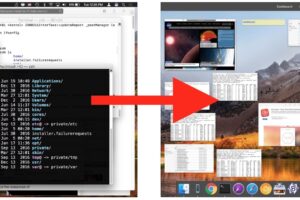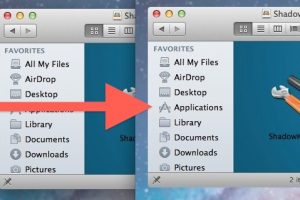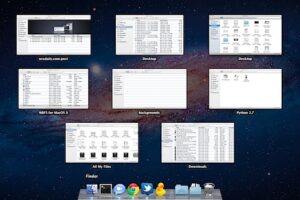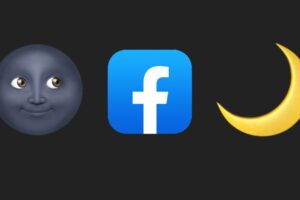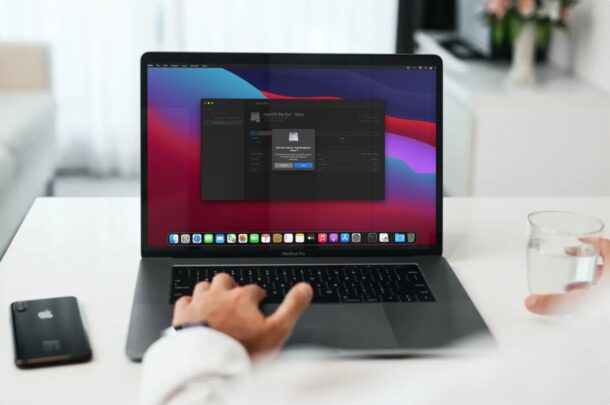Comment passer facilement d'un profil et d'un compte à l'autre sur l'iPhone
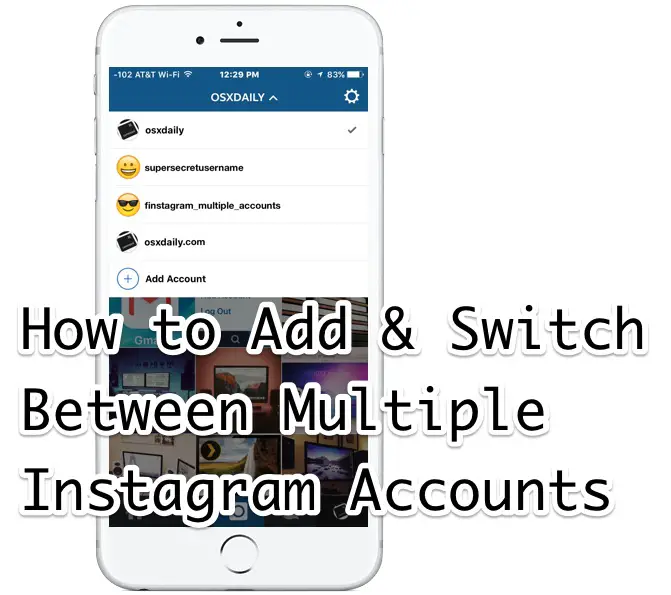
De nombreux utilisateurs d'Instagram ont plusieurs comptes IG, peut-être un profil Instagram public (souvent appelé "fintagram", abréviation de "faux instagram"), un profil Instagram plus privé (le "rinsta" pour "vrai instagram"), un profil pour leur chat, chien ou tortue, et peut-être même un compte professionnel qu'ils utilisent et gèrent (pourquoi oui, bien sûr, iphonologie est sur Instagram , suivez-nous). Pendant longtemps, les utilisateurs d'Instagram devaient se déconnecter et revenir à un profil de compte différent pour passer d'un compte Instagram à l'autre, mais maintenant l'application Instagram sur iPhone (et Android) permet d'ajouter plusieurs comptes , offrant une méthode très simple pour passer d'un compte à l'autre directement dans l'application Instagram sans aucun ajout ou problème.
La prise en charge de plusieurs comptes Instagram nécessite l'installation de la dernière version de l'application Instagram sur l'appareil. Cette fonctionnalité est censée être en cours de déploiement, de sorte que certains utilisateurs ne la trouveront peut-être pas encore, mais pour tous les comptes que nous avons testés, vous pouvez obtenir la fonctionnalité de comptes multiples dans Instagram dès maintenant en procédant comme suit : quittez l'application, puis mettez-la à jour via l'App Store, puis relancez Instagram, puis suivez les instructions ci-dessous pour accéder à cette fonctionnalité.
Comment ajouter plusieurs comptes d'instagrammation
L'ajout d'un deuxième compte Instagram à l'application est un peu caché au début, mais une fois que vous avez ajouté un seul compte, il devient vraiment facile d'en ajouter d'autres :
- Dans l'application Instagram, appuyez sur le bouton du profil dans le coin inférieur droit
- Appuyez maintenant sur l'icône de l'engrenage dans le coin supérieur droit pour accéder aux paramètres optionnels de l'application Instagram
- Faites défiler jusqu'en bas dans Options et appuyez sur "Ajouter un compte" *
- Ajoutez le nom d'utilisateur et le mot de passe du compte Instagram secondaire puis appuyez sur "login"
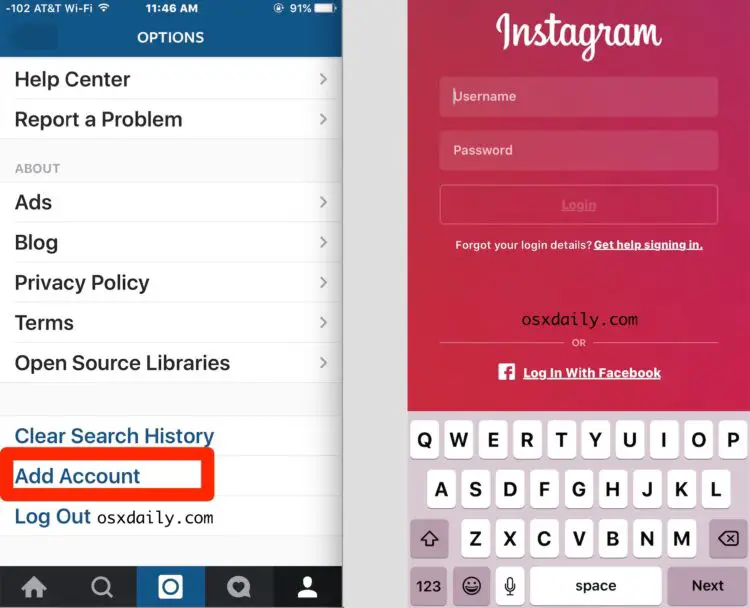
Vous disposez maintenant d'au moins deux comptes instagram qui peuvent être facilement commutés entre eux, soit en appuyant sur le bouton "Profil", soit en tapant sur le nom d'utilisateur de votre profil principal. Voyons comment passer d'un compte à l'autre.
* Vous ne trouvez pas l'option "Ajouter un compte" dans Instagram ? Vous devez quitter l'application, la mettre à jour à la dernière version et la relancer.
Comment passer d'un compte à l'autre à partir des profils
Une fois que vous avez ajouté un compte Instagram supplémentaire, vous pouvez maintenant passer d'un compte à l'autre facilement en procédant comme suit :
- Appuyez sur le bouton Profil de l'application Instagram
- Tapez maintenant sur le nom d'utilisateur actuel dans la barre de titre du profil de l'application pour faire apparaître le panneau de changement de nom d'utilisateur
- Tapez sur le compte Instagram pour passer à ce compte et le modifier instantanément
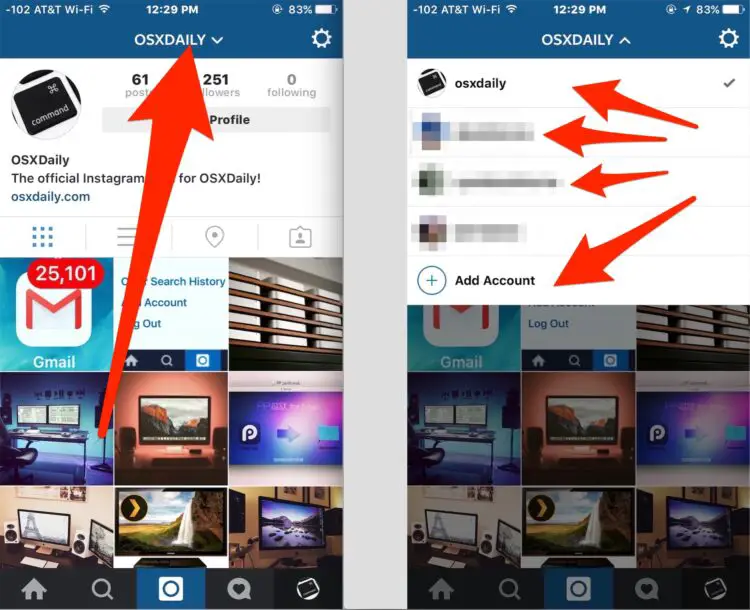
Vous verrez qu'une fois que vous avez ajouté un autre compte Instagram, une autre option pour "Ajouter un compte" apparaît également dans le menu des comptes multiples.
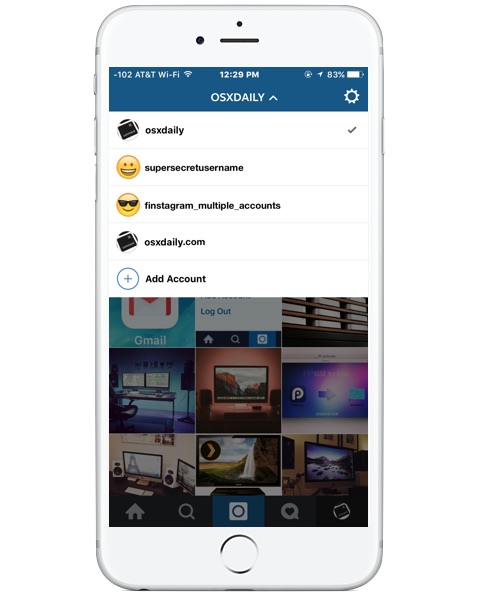
Il ne semble pas y avoir de limite évidente au nombre de profils Insta supplémentaires que vous pouvez ajouter, donc si vous êtes un Instagrammer professionnel, vous serez ravi de cette fonctionnalité.
Il est ainsi encore plus facile d'ajouter de futurs comptes supplémentaires, ce qui est idéal pour vos profils Insta personnels et privés, mais aussi pour les comptes professionnels, les comptes de fans, les comptes de divertissement, les profils d'animaux de compagnie, ou tout ce que vous faites avec le réseau social. Il ne nous manque plus qu'un accès complet à la publication sur le web et aux commentaires, une application iPad et une application de bureau... mais bon, plusieurs comptes Insta, c'est un bon début ! Amusez-vous bien.
N'oubliez pas de suivre osxdatement sur Instagram aussi ! Nous publions généralement des photos de l'équipement Apple et des configurations Mac. Et bien sûr, nous avons aussi d'autres trucs et astuces pour naviguer sur Instagram, comme la création de fonds d'écran fantaisistes à partir de comptes Insta, l'édition de photos sans les télécharger, et aussi un économiseur d'écran Instagram.